也许有不少朋友遇到过下面这两种情况:
●你和同事一起出差,同住一间房,但是宾馆的房间里只有一条网线,只能允许一台电脑上网,又没有无线网络设备······这时该怎么办呢?
●家里有一条ADSL宽带(当然不仅限于ADSL,其他接入方式也可),没有无线路由器,但是却有两台以上的电脑要同时上网,该怎么办呢?
在Vista出现以前,如果遇到这种情况,也许就只能让一台电脑上网,但是Vista出现以后,即使没有无线网络设备,也能让两台或多台电脑同时上网。在介绍如何解决上述问题之前,我们先来总结一下上述两种情况中的网络环境,以有助于该方法是否真的适合你。
◆没有无线路由器等无线上网设备
◆有一台电脑可以上网
◆所有电脑都有无线网卡,而且主机还必须具备有线网卡
◆主机应该安装Windows Vista操作系统,其他电脑最好也安装Vista,如果是其他操作系统,也可以按下面的方法进行相应的操作。
基本的原理是这样的,先让一台电脑(称该电脑为主机)连接到Internet,并共享该Internet连接,然后再在该电脑上建立一个临时无线网络,其他电脑通过访问该临时无线网络就可以连接到Internet,具体操作步骤如下所示。
1.建立临时无线网络
依次打开控制面板→网络和共享中心→设置连接或网络,打开的对话框如图1所示。
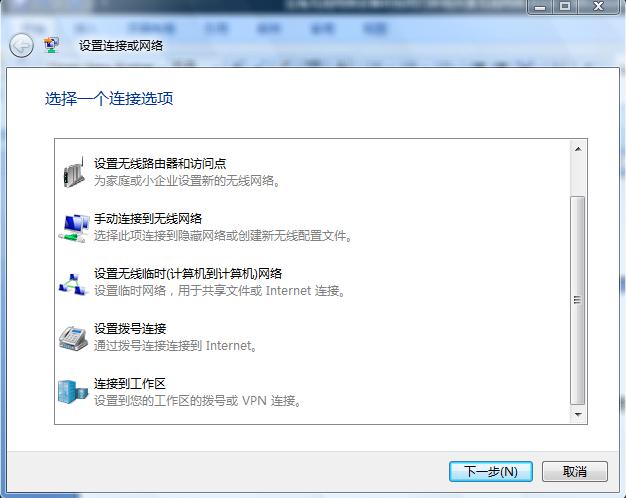
图 1 设置无线临时(计算机到计算机)网络 在图4中选择连接选项——“设置无线临时(计算机到计算机)网络”,然后接连点击两次“下一步”,弹出的对话框如图2所示。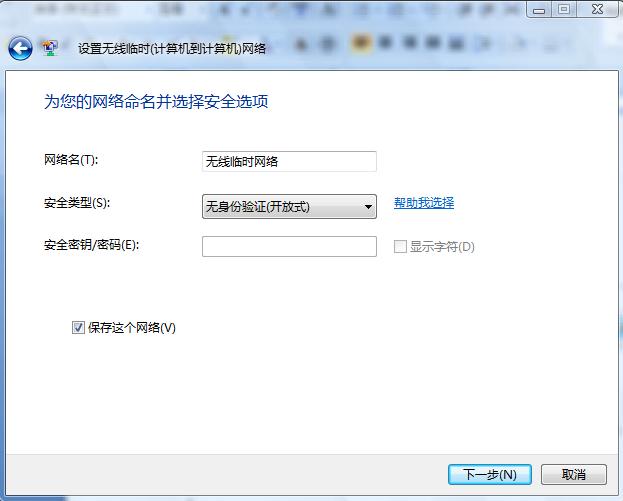 图 2 为临时无线网络命名并选择安全类型
在图5的基础上继续点击“下一步”,即可完成该临时无线网络的设置。
2. 将其中一台电脑连接到Internet
无论使用的是何种形式的网络服务(ADSL等),首先让主机连接到Internet,并确认网络正常连接。
3.共享该Internet连接
主机连接到Internet后,依次打开控制面板→网络和共享中心,弹出的对话框如图3所示。
图 2 为临时无线网络命名并选择安全类型
在图5的基础上继续点击“下一步”,即可完成该临时无线网络的设置。
2. 将其中一台电脑连接到Internet
无论使用的是何种形式的网络服务(ADSL等),首先让主机连接到Internet,并确认网络正常连接。
3.共享该Internet连接
主机连接到Internet后,依次打开控制面板→网络和共享中心,弹出的对话框如图3所示。
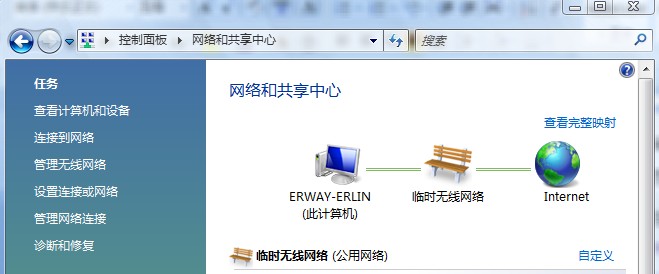 图 3 网络和共享中心
在左侧的“任务”列表中选择“管理网络连接”,弹出的对话框如图4所示。
图 3 网络和共享中心
在左侧的“任务”列表中选择“管理网络连接”,弹出的对话框如图4所示。
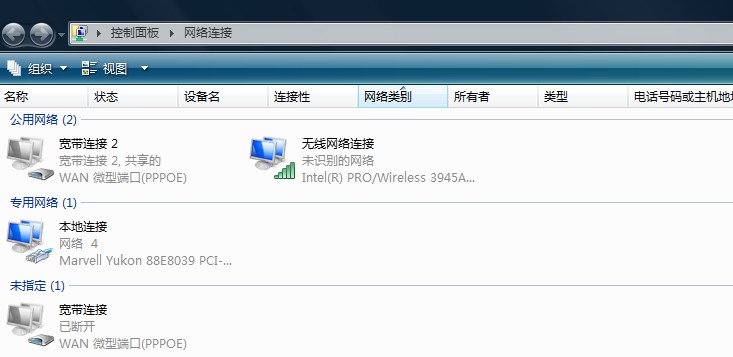 图 4 管理网络连接
在图4中找到该电脑上宽带连接,即有线网络连接,我在试验时用的有线网络连接名称是“宽带连接2”。右键打开该连接的属性,打开“共享”标签页,如图5所示。
图 4 管理网络连接
在图4中找到该电脑上宽带连接,即有线网络连接,我在试验时用的有线网络连接名称是“宽带连接2”。右键打开该连接的属性,打开“共享”标签页,如图5所示。
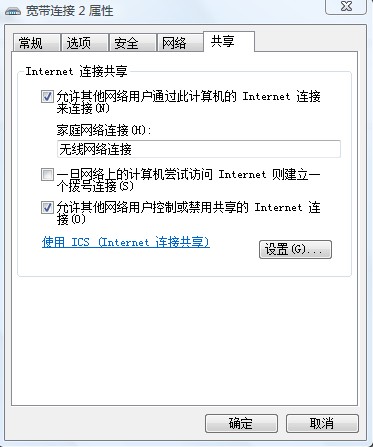 图 5 共享Internet连接
如图5所示,勾选第1项和第3项,主机的Internet连接已经共享,可以被其他电脑访问。注意,如果是第一次设置共享,该设置在下一次连接时才会生效。也就是说,如果想该连接立即生效,必须先将该网络断开,然后再重新连接。
在设置时需要注意,如果两台电脑都运行了Windows Vista,那么网络名称可以使用中文字符,但如果有电脑运行其他操作系统,为了能正确显示名称,建议名称中只使用英文字母和数字。
此外,在选择安全类型时也需要注意,可选的安全类型取决于无线网卡支持的无线标准,不能因为主机的网卡支持更高的标准而直接使用更高的安全类型,因为还需要保证其他电脑能够通过无线网络与该主机连接。因此,在选择无线标准时,只能选择所有电脑全部支持的标准。如果你对无线网卡支持的无线标准不太清楚,该如何设置呢?不知道其实也不要紧,我们可以启用“无身份验证(开放式)”安全类型,如图5中所示。
如果选中“保存这个网络”选项,这个网络会被Windows保存下来,这种情况适合需要多次访问的时候。但如果只使用这一次,也可以不保存这个网络。
4.让其他电脑连接到该“临时无线网络”
到现在为止,主机的设置已经全部就绪,此时只要其他电脑搜索到该“临时无线网络”,然后连接到主机即可。依次点击控制面板→网络和共享中心→连接到网络,在弹出的对话框中即可看到该“临时无线网络”,如图6所示。如果没有看到,请确认主机上的“临时无线网络”是否已经连接,如果没有连接,必须先连接。
图 5 共享Internet连接
如图5所示,勾选第1项和第3项,主机的Internet连接已经共享,可以被其他电脑访问。注意,如果是第一次设置共享,该设置在下一次连接时才会生效。也就是说,如果想该连接立即生效,必须先将该网络断开,然后再重新连接。
在设置时需要注意,如果两台电脑都运行了Windows Vista,那么网络名称可以使用中文字符,但如果有电脑运行其他操作系统,为了能正确显示名称,建议名称中只使用英文字母和数字。
此外,在选择安全类型时也需要注意,可选的安全类型取决于无线网卡支持的无线标准,不能因为主机的网卡支持更高的标准而直接使用更高的安全类型,因为还需要保证其他电脑能够通过无线网络与该主机连接。因此,在选择无线标准时,只能选择所有电脑全部支持的标准。如果你对无线网卡支持的无线标准不太清楚,该如何设置呢?不知道其实也不要紧,我们可以启用“无身份验证(开放式)”安全类型,如图5中所示。
如果选中“保存这个网络”选项,这个网络会被Windows保存下来,这种情况适合需要多次访问的时候。但如果只使用这一次,也可以不保存这个网络。
4.让其他电脑连接到该“临时无线网络”
到现在为止,主机的设置已经全部就绪,此时只要其他电脑搜索到该“临时无线网络”,然后连接到主机即可。依次点击控制面板→网络和共享中心→连接到网络,在弹出的对话框中即可看到该“临时无线网络”,如图6所示。如果没有看到,请确认主机上的“临时无线网络”是否已经连接,如果没有连接,必须先连接。
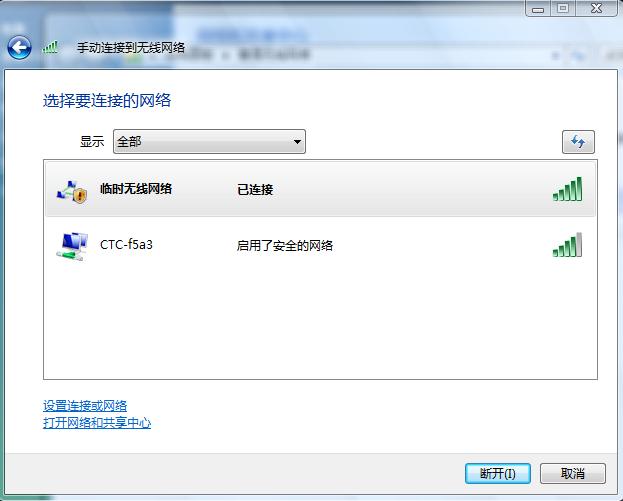 图 6 连接到临时无线网络
其他电脑与主机连接好后,所有电脑都可以连接到Internet了!
上面这种方法使用的是Vista中的P2P技术,也许很少有人关注,但是这却是一种很实用的技术。无线临时网络是WiFi无线网络的一种工作模式。WiFi无线网络有两种模式:自由直连(Ad Hoc)和基站访问(Base Station)。通常我们在公司或者家里连接无线网络大部分都属于基站访问模式,这要求必须有一台网络设备能够提供无线接入服务,例如无线路由器、无线交换机等。但是在自由直连模式下就简单得多,完全不需要任何无线网络设备,所有兼容WiFi无线网络的客户端设备之间都可以创建一个无线网络,并利用这个网络完成基站访问网络可以实现的所有功能。
如果这不是一次性连接,也就是说需要在某一段时间内都用这种方式上网,那么除了在图2中“保存这个网络”外,每次断开网络重新连接时,都需要按顺序执行如下操作:
(1)确保所有电脑的无线网络都已经启用;
(2) 确保主机已经正常连接到Internet;
(3)确保主机上的“临时无线网络”已经正常连接(每次都需要重新连接);
(4) 确保其他机器连接到“临时无线网络”(每次都需要重新连接) 。
转自:http://blog.csdn.net/erway/archive/2008/02/11/2088519.aspx
图 6 连接到临时无线网络
其他电脑与主机连接好后,所有电脑都可以连接到Internet了!
上面这种方法使用的是Vista中的P2P技术,也许很少有人关注,但是这却是一种很实用的技术。无线临时网络是WiFi无线网络的一种工作模式。WiFi无线网络有两种模式:自由直连(Ad Hoc)和基站访问(Base Station)。通常我们在公司或者家里连接无线网络大部分都属于基站访问模式,这要求必须有一台网络设备能够提供无线接入服务,例如无线路由器、无线交换机等。但是在自由直连模式下就简单得多,完全不需要任何无线网络设备,所有兼容WiFi无线网络的客户端设备之间都可以创建一个无线网络,并利用这个网络完成基站访问网络可以实现的所有功能。
如果这不是一次性连接,也就是说需要在某一段时间内都用这种方式上网,那么除了在图2中“保存这个网络”外,每次断开网络重新连接时,都需要按顺序执行如下操作:
(1)确保所有电脑的无线网络都已经启用;
(2) 确保主机已经正常连接到Internet;
(3)确保主机上的“临时无线网络”已经正常连接(每次都需要重新连接);
(4) 确保其他机器连接到“临时无线网络”(每次都需要重新连接) 。
转自:http://blog.csdn.net/erway/archive/2008/02/11/2088519.aspx
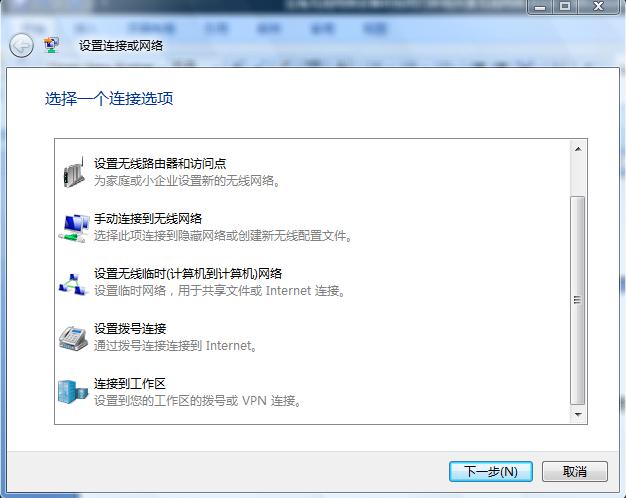
图 1 设置无线临时(计算机到计算机)网络 在图4中选择连接选项——“设置无线临时(计算机到计算机)网络”,然后接连点击两次“下一步”,弹出的对话框如图2所示。
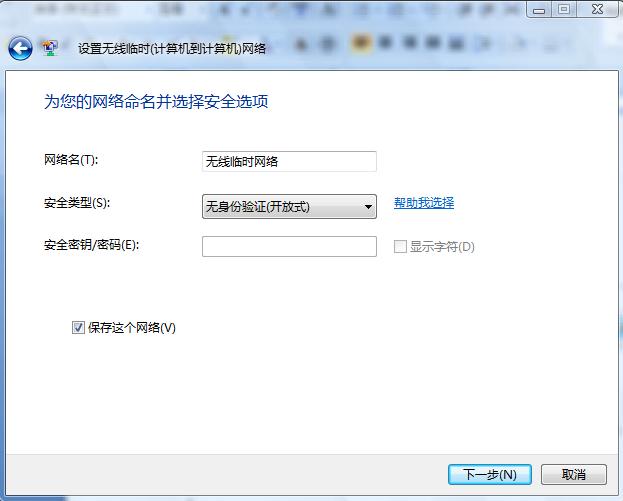 图 2 为临时无线网络命名并选择安全类型
在图5的基础上继续点击“下一步”,即可完成该临时无线网络的设置。
2. 将其中一台电脑连接到Internet
无论使用的是何种形式的网络服务(ADSL等),首先让主机连接到Internet,并确认网络正常连接。
3.共享该Internet连接
主机连接到Internet后,依次打开控制面板→网络和共享中心,弹出的对话框如图3所示。
图 2 为临时无线网络命名并选择安全类型
在图5的基础上继续点击“下一步”,即可完成该临时无线网络的设置。
2. 将其中一台电脑连接到Internet
无论使用的是何种形式的网络服务(ADSL等),首先让主机连接到Internet,并确认网络正常连接。
3.共享该Internet连接
主机连接到Internet后,依次打开控制面板→网络和共享中心,弹出的对话框如图3所示。
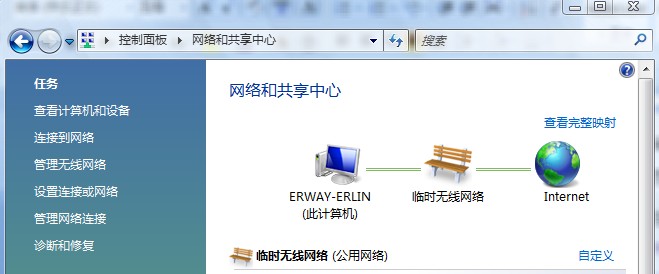 图 3 网络和共享中心
在左侧的“任务”列表中选择“管理网络连接”,弹出的对话框如图4所示。
图 3 网络和共享中心
在左侧的“任务”列表中选择“管理网络连接”,弹出的对话框如图4所示。
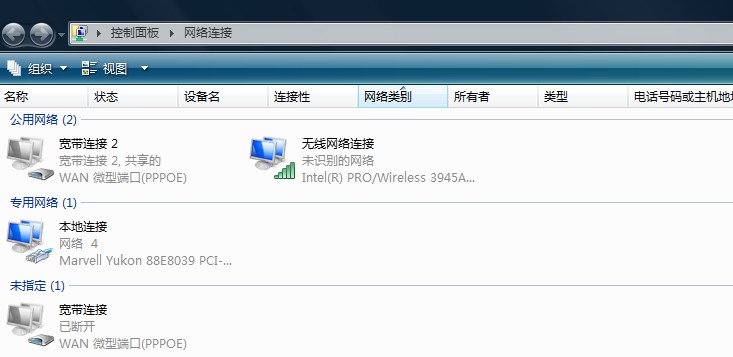 图 4 管理网络连接
在图4中找到该电脑上宽带连接,即有线网络连接,我在试验时用的有线网络连接名称是“宽带连接2”。右键打开该连接的属性,打开“共享”标签页,如图5所示。
图 4 管理网络连接
在图4中找到该电脑上宽带连接,即有线网络连接,我在试验时用的有线网络连接名称是“宽带连接2”。右键打开该连接的属性,打开“共享”标签页,如图5所示。
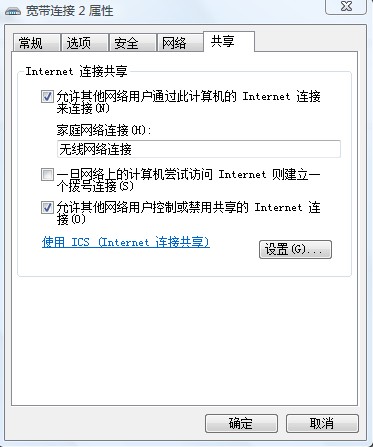 图 5 共享Internet连接
如图5所示,勾选第1项和第3项,主机的Internet连接已经共享,可以被其他电脑访问。注意,如果是第一次设置共享,该设置在下一次连接时才会生效。也就是说,如果想该连接立即生效,必须先将该网络断开,然后再重新连接。
在设置时需要注意,如果两台电脑都运行了Windows Vista,那么网络名称可以使用中文字符,但如果有电脑运行其他操作系统,为了能正确显示名称,建议名称中只使用英文字母和数字。
此外,在选择安全类型时也需要注意,可选的安全类型取决于无线网卡支持的无线标准,不能因为主机的网卡支持更高的标准而直接使用更高的安全类型,因为还需要保证其他电脑能够通过无线网络与该主机连接。因此,在选择无线标准时,只能选择所有电脑全部支持的标准。如果你对无线网卡支持的无线标准不太清楚,该如何设置呢?不知道其实也不要紧,我们可以启用“无身份验证(开放式)”安全类型,如图5中所示。
如果选中“保存这个网络”选项,这个网络会被Windows保存下来,这种情况适合需要多次访问的时候。但如果只使用这一次,也可以不保存这个网络。
4.让其他电脑连接到该“临时无线网络”
到现在为止,主机的设置已经全部就绪,此时只要其他电脑搜索到该“临时无线网络”,然后连接到主机即可。依次点击控制面板→网络和共享中心→连接到网络,在弹出的对话框中即可看到该“临时无线网络”,如图6所示。如果没有看到,请确认主机上的“临时无线网络”是否已经连接,如果没有连接,必须先连接。
图 5 共享Internet连接
如图5所示,勾选第1项和第3项,主机的Internet连接已经共享,可以被其他电脑访问。注意,如果是第一次设置共享,该设置在下一次连接时才会生效。也就是说,如果想该连接立即生效,必须先将该网络断开,然后再重新连接。
在设置时需要注意,如果两台电脑都运行了Windows Vista,那么网络名称可以使用中文字符,但如果有电脑运行其他操作系统,为了能正确显示名称,建议名称中只使用英文字母和数字。
此外,在选择安全类型时也需要注意,可选的安全类型取决于无线网卡支持的无线标准,不能因为主机的网卡支持更高的标准而直接使用更高的安全类型,因为还需要保证其他电脑能够通过无线网络与该主机连接。因此,在选择无线标准时,只能选择所有电脑全部支持的标准。如果你对无线网卡支持的无线标准不太清楚,该如何设置呢?不知道其实也不要紧,我们可以启用“无身份验证(开放式)”安全类型,如图5中所示。
如果选中“保存这个网络”选项,这个网络会被Windows保存下来,这种情况适合需要多次访问的时候。但如果只使用这一次,也可以不保存这个网络。
4.让其他电脑连接到该“临时无线网络”
到现在为止,主机的设置已经全部就绪,此时只要其他电脑搜索到该“临时无线网络”,然后连接到主机即可。依次点击控制面板→网络和共享中心→连接到网络,在弹出的对话框中即可看到该“临时无线网络”,如图6所示。如果没有看到,请确认主机上的“临时无线网络”是否已经连接,如果没有连接,必须先连接。
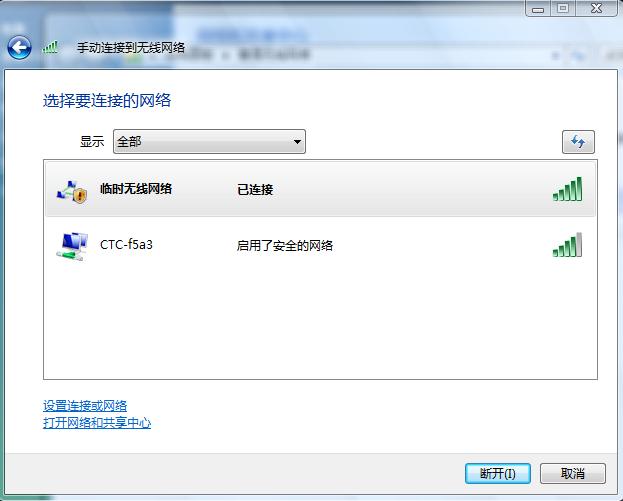 图 6 连接到临时无线网络
其他电脑与主机连接好后,所有电脑都可以连接到Internet了!
上面这种方法使用的是Vista中的P2P技术,也许很少有人关注,但是这却是一种很实用的技术。无线临时网络是WiFi无线网络的一种工作模式。WiFi无线网络有两种模式:自由直连(Ad Hoc)和基站访问(Base Station)。通常我们在公司或者家里连接无线网络大部分都属于基站访问模式,这要求必须有一台网络设备能够提供无线接入服务,例如无线路由器、无线交换机等。但是在自由直连模式下就简单得多,完全不需要任何无线网络设备,所有兼容WiFi无线网络的客户端设备之间都可以创建一个无线网络,并利用这个网络完成基站访问网络可以实现的所有功能。
如果这不是一次性连接,也就是说需要在某一段时间内都用这种方式上网,那么除了在图2中“保存这个网络”外,每次断开网络重新连接时,都需要按顺序执行如下操作:
(1)确保所有电脑的无线网络都已经启用;
(2) 确保主机已经正常连接到Internet;
(3)确保主机上的“临时无线网络”已经正常连接(每次都需要重新连接);
(4) 确保其他机器连接到“临时无线网络”(每次都需要重新连接) 。
转自:http://blog.csdn.net/erway/archive/2008/02/11/2088519.aspx
图 6 连接到临时无线网络
其他电脑与主机连接好后,所有电脑都可以连接到Internet了!
上面这种方法使用的是Vista中的P2P技术,也许很少有人关注,但是这却是一种很实用的技术。无线临时网络是WiFi无线网络的一种工作模式。WiFi无线网络有两种模式:自由直连(Ad Hoc)和基站访问(Base Station)。通常我们在公司或者家里连接无线网络大部分都属于基站访问模式,这要求必须有一台网络设备能够提供无线接入服务,例如无线路由器、无线交换机等。但是在自由直连模式下就简单得多,完全不需要任何无线网络设备,所有兼容WiFi无线网络的客户端设备之间都可以创建一个无线网络,并利用这个网络完成基站访问网络可以实现的所有功能。
如果这不是一次性连接,也就是说需要在某一段时间内都用这种方式上网,那么除了在图2中“保存这个网络”外,每次断开网络重新连接时,都需要按顺序执行如下操作:
(1)确保所有电脑的无线网络都已经启用;
(2) 确保主机已经正常连接到Internet;
(3)确保主机上的“临时无线网络”已经正常连接(每次都需要重新连接);
(4) 确保其他机器连接到“临时无线网络”(每次都需要重新连接) 。
转自:http://blog.csdn.net/erway/archive/2008/02/11/2088519.aspx